原标题:"TP-Link云路由器怎么设置PPPoE(宽带)拨号上网?"相关路由器设置经验分享。 - 来源:【WiFi之家网】

TP-Link路由器进行了革新,大部分市场上的产品已更换为新一代的云路由系统
也就是说,现在想找回旧版的管理界面路由器几乎是,除非是商家的存货就有机会找到
所以面对这突如奇来的新变化,你能否把新云路由系统操作得行云流水呢,来看看吧~

TP-Link云路由器怎么设置?
1、第一部分是连接路由器
蓝色口是连接Modem的,或者连接上一级路由器用的
灰色口是局域网所有电脑连接的接口,随意选择一个就行了

2、不同路由器的设置管理IP不一样的,SO~最好是点击网络中心进行网络参数设置,如果你已设置自动获取IP的话,请跳过两步往下看
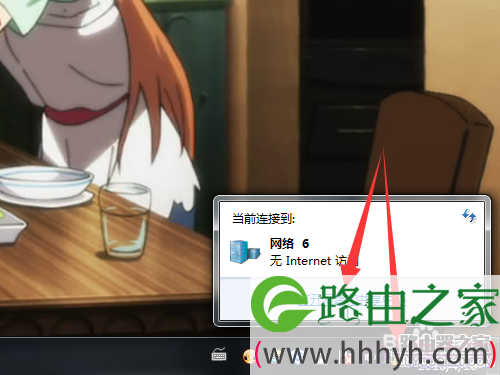
3、嗯~如果电脑IP不是为自动的才看这里
点击打开[网络管理中心],然后依次点击[本地连接]->[属性]->[TCP/IP协议v4版本],点击最上面的选项设置为[自动获取IP]
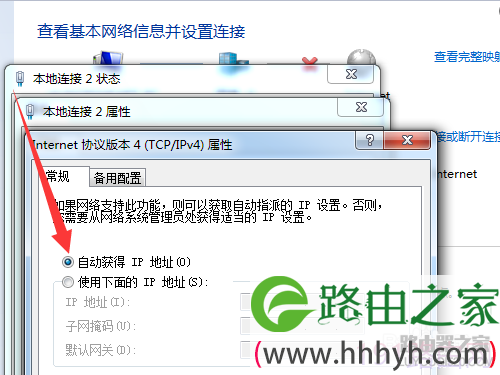
4、电脑会通过路由器的DHCP功能自动获取一个IP,但目前还不能上网
打开浏览器在地址栏输入路由器的管理IP地址:192.168.1.1(默认值)
旧式系统登录路由器用户名和密码是小写的admin,云系统首次登录为空密码
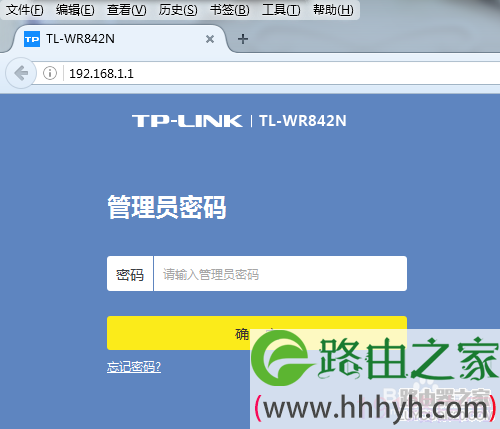
5、TP-Link云路由器系统第一次使用强制要求设置一个[路由器管理密码]
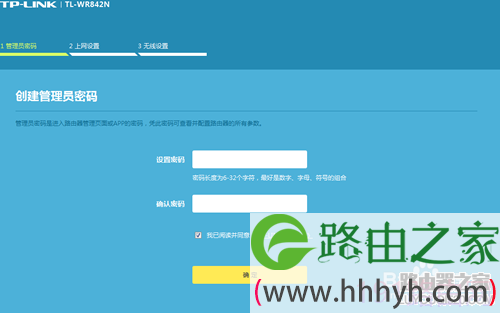
6、下一步是检查WAN口的网线是否连接正常,再提示设置上网方
通常情况下选择上网方式为[PPPoE(宽带)],再填写宽带拨号上网的帐号和密码
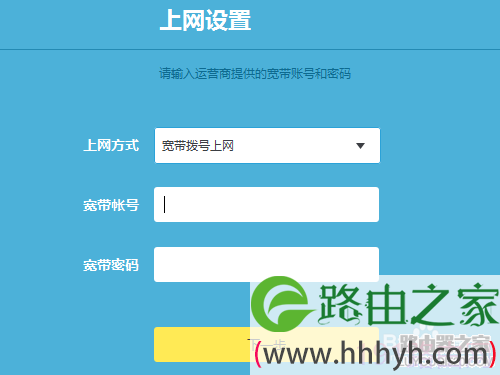
7、当填写的宽带帐号和密码是正确的前提下,同是网线的连接是正确的话,现在你就可以通过此路由器上网了

原创文章,作者:路由器设置,如若转载,请注明出处:https://www.224m.com/24063.html

